最近Dellのテンキー付きノートPCを仕事で使い始めたんです。
早速イラッとしちゃいました。
いやーほんとこれは許せない。
自分のキータッチの正確性も悪いのかもしれませんが、絶対納得出来ないんです。
許せない理由
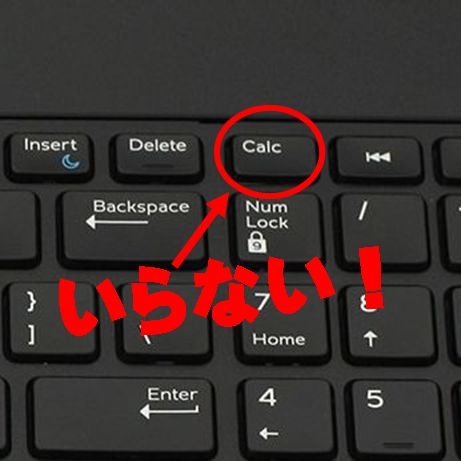
Deleteキーのすぐ右横にCalcキーという電卓アプリの起動用キーがあるんです!!
これホント間違えてタッチしてしまうんです。
そして間違えたらアプリのフォーカスが電卓になって元のアプリに戻すのにマウスを握らないと行けない。。。。
あーホント時間の無駄です。
最初は我慢してたんですけど、それにしてもミスる、いやーやばいです。
なんでミスるのか?
普通フルキーボードには、Calcキーがあったとしてもキーボードの上部に配置されていて、普通に文字をタイプするキーの近くには絶対に配置されていないんですよ。
だからミスタッチしても他の文字が入力されるか、ましくはカーソルが動くぐらいで済むんです。
だからこの配置は絶対に許せない!!
対処法
という訳で、このキーを無効化するアプリを探しました。
それは「KeySwap for XP」です。
XPといってもWindows10までの動作報告もあるので安心です。
早速下記URLからダウンロードして使ってみましょう!
サイトからソフトをダウンロードすると”keyswap.zip”といファイルがダウンロードされます。
まず拡張子がzipのファイルは圧縮ファイルなので解凍しましょう。
解凍方法が分からない方は下記サイトを参考にしてください。
解凍できると下記5つのファイルが生成されます。
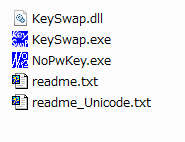
この中のKeySwap.exeが無効化するアプリになりますが、ここで注意です。
このアプリの起動はダブルクリックではなく、右クリックをしてメニューから”管理者として実行(A)”を選択してください。
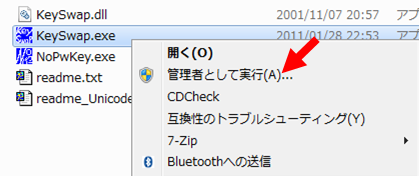
アプリが立ち上がるのでNo1-【キー名】のセルの部分を選択したらCalcキーをタッチしてしてください。
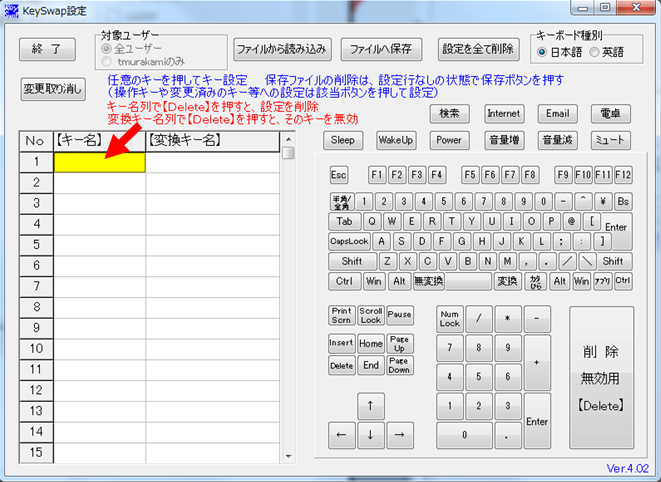
先程のセルに【電卓】と表示されていればOKです。
次に”終了”をクリックしてください。
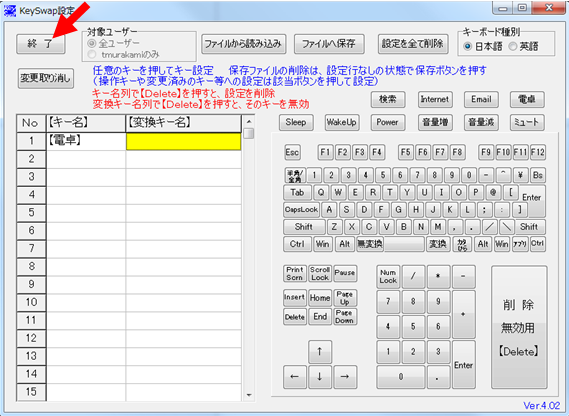
“現在の設定を登録しますか”と聞かれるので”はい(Y)”をクリックすれば完了です。
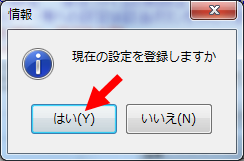
これでCalcキーに間違ってタッチしてしまってもなにも起こりません。
安心して文字を打てますね。
困っている方はぜひお試しください!!


